win10窗口显示不全 win10窗口太大导致页面显示不全的解决方法
更新时间:2023-11-05 16:43:43作者:xiaoliu
在使用Windows 10操作系统时,有时我们可能会遇到一个问题,即窗口显示不全,当窗口过大时,我们可能无法完整地看到页面的全部内容。这种情况可能会给我们的操作带来不便,但幸运的是,我们可以采取一些解决方法来解决这个问题。下面将介绍一些解决win10窗口显示不全问题的方法,帮助我们更好地利用操作系统的功能。
win10窗口太大页面显示不全的解决方法:
1、有时打开软件,窗口已经撑满了。但是还是有一部分在屏幕底部无法看到,比如确认取消按钮等;

2、回到桌面,鼠标右键单击空白处,选择显示设置;
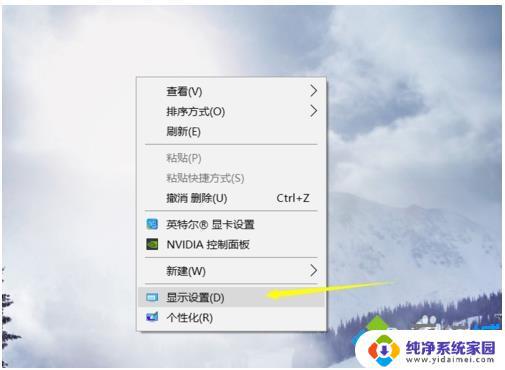
3、进入显示设置界面,首先点击应用大小后面的箭头;
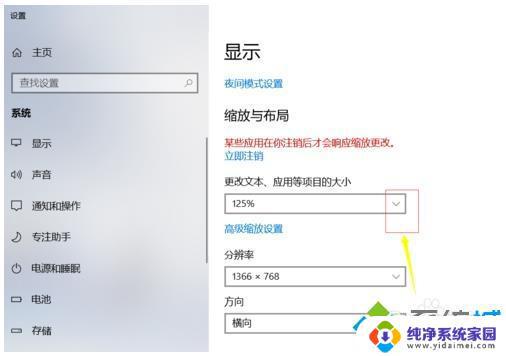
4、将这个大小比列调整到100%;
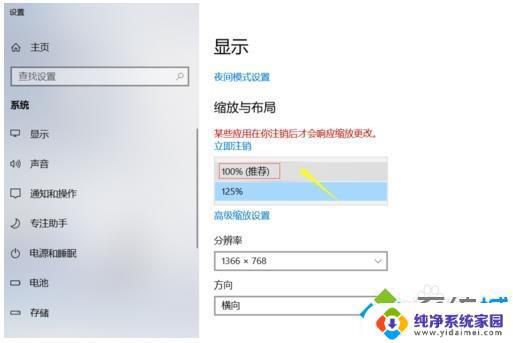
5、这是可能字体很小,或者屏幕时半屏。我们可以点击分辨率后面的箭头;
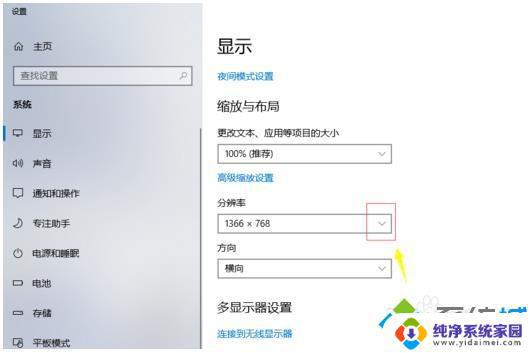
6、此时不要选推荐的屏幕了,根据实际情况调整到合适字体大小即可。
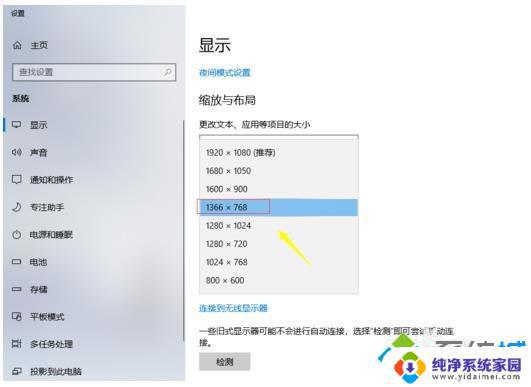
以上就是Win10窗口显示不全的全部内容,如果您也遇到此类问题,可以尝试根据本文介绍的方法解决,希望对您有所帮助。
win10窗口显示不全 win10窗口太大导致页面显示不全的解决方法相关教程
- win10程序显示不全 win10软件窗口显示不全不完整怎么解决
- 电脑打开页面显示不完全,怎么调整 win10软件窗口显示不全怎么办
- win10桌面不能全屏显示 win10桌面无法全屏显示解决方法
- win10显示器不能显示全部桌面 win10显示器不能全屏怎么解决
- win10图片大图标预览 Win10窗口中的图片默认显示大图标方法
- 输入法窗口不显示 win10输入法选字框显示问题
- 电脑怎么分页显示 如何在win10上进行屏幕分页显示多个窗口
- win10游戏的时候切换别的窗口就不动了 Win10全屏游戏无法切换窗口如何解决
- win10窗口同步 Win10电脑如何实现两个窗口并排显示
- win10显示所有窗口 如何在Win10任务栏上显示所有打开的桌面
- 怎么查询电脑的dns地址 Win10如何查看本机的DNS地址
- 电脑怎么更改文件存储位置 win10默认文件存储位置如何更改
- win10恢复保留个人文件是什么文件 Win10重置此电脑会删除其他盘的数据吗
- win10怎么设置两个用户 Win10 如何添加多个本地账户
- 显示器尺寸在哪里看 win10显示器尺寸查看方法
- 打开卸载的软件 如何打开win10程序和功能窗口